Article Number: 000129137
Wake-on-LAN nedir: Sorun Giderme Kılavuzu ve En İyi Uygulamalar
Summary: Wake-on-LAN'ın ne olduğunu keşfedin ve sorunlarını etkili bir şekilde giderin. BIOS'ta WOL'u etkinleştirme ve sorunsuz uzaktan erişim için ağ bağdaştırıcısı ayarlarını optimize etme adımlarını öğrenin. ...
Article Content
Instructions
Etkilenen İşletim Sistemleri:
- Windows
Wake-on-LAN (WOL) nedir?
WOL, düzgün şekilde yapılandırılmış bir ağ bilgisayarının bir ağ mesajı tarafından açılmasını veya uyandırılmasını sağlayan bir Ethernet ağ bağlantısı standardıdır. WOL, bilgisayarları düşük güç modundan uzaktan uyandırmak için kullanılan endüstri standardı protokoldür. Düşük güç modu, bilgisayarın kapalı durumda ve bir güç kaynağına erişimi olduğu anlamına gelir. Bu özellik, bilgisayarınıza herhangi bir nedenle uzaktan erişmeyi planlıyorsanız kullanışlıdır: Bilgisayarı düşük güç durumunda tutarken dosyalarınıza ve programlarınıza erişiminizi korumanıza olanak tanır.
WOL sorunlarını giderme
Birincil Ethernet bağlantı noktası genellikle bilgisayarın yanında veya arkasında yer alır ve IPCONFIG'i çalıştırdığınızda Ethernet 1 olarak listelenir. Bu, WOL'yi destekleyen bağlantı noktasıdır.
Ağ kablosunun bilgisayardaki ağ bağdaştırıcısına bağlı olduğunu onayladıktan sonra WOL hâlâ düzgün çalışmıyorsa aşağıdaki adımları kullanarak sorunu giderin:
- AC gücünün prize takılı olduğundan emin olun. Bilgisayar pille çalışırken WOL çalışmaz. Bu, tasarım gereği böyledir.
- Bilgisayar kapatıldığında bağlantı ışığının yandığından emin olun. Bağlantı ışığı yoksa ağ bağdaştırıcısının bilgisayarı uyandırmak için gereken sihirli paketi alması mümkün değildir.
- BIOS'ta Güç Yönetimi ayarları altından WOL'nin etkinleştirildiğinden emin olun.
- BIOS'ta Derin Uykunun devre dışı bırakıldığından emin olun (tüm bilgisayarlar için geçerli değildir). Bu güç tasarrufu ayarı ağ bağdaştırıcısını kapatır.
- BIOS ayarlarının düzgün şekilde uygulanması için BIOS ayarlarını değiştirdikten sonra Windows masaüstüne önyükleme yapmanız gerekebilir. Windows 8'deki ağ bağdaştırıcısı sürücüsü ayarları ile BIOS ayarları arasında bir etkileşim mevcuttur.
- Windows'daki ağ bağdaştırıcısı sürücüsü özelliklerini kontrol edin ve WOL'nin burada etkinleştirildiğinden emin olun. Bu ayarlar, Windows 8 veya Windows 10'da BIOS'u geçersiz kılabilir.
- Sihirli paketi gönderen bilgisayarın istemci bilgisayara ping gönderebildiğini doğrulayın.
- Sihirli pakette kullanılan MAC adresinin istemci bilgisayardaki Ethernet 1'in MAC adresi ile aynı olduğunu doğrulayın.
- Sihirli pakette bir IP adresi belirtilmişse ağ anahtarı, tüm ağa doğru şekilde yayınlayamayabilir. Paketi tüm ağa yayınlamak için adresin değiştirilmesi gerekebilir. Örneğin istemci adresi 192.168.1.12 ise pakette kullanılan yayın adresi 192.168.1.255 olacaktır.
- Güç Yönetimi ayarlarının aşağıdaki örneklerde gösterildiği gibi Ethernet sürücüsü özelliklerinden doğru yapılandırıldığından emin olun:
- Intel 82579LM Gigabit Ağ denetleyicisi için gösterildiği gibi aşağıdaki Güç Yönetimi sürücü ayarlarını etkinleştirin: Güç kazancı sağlamak için bilgisayar bu aygıtı kapatsın, Bu aygıt, bilgisayarı başlatsın ve Yalnızca sihirli bir paketin bilgisayarı uyandırmasına izin ver (Şekil 1):
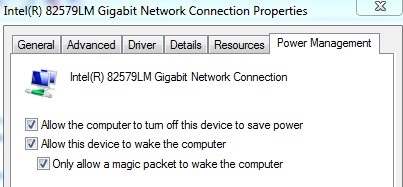
- Intel 82578DM için aşağıda gösterilen Güç Yönetimi ayarları, Sihirli Paket ile Uyandırma ve Desen Eşleştirme ile Uyandırma ayarları etkinleştirilerek yapılandırılmalıdır ancak Sistem boştayken bağlantı hızını düşür Güç Tasarrufu Seçeneği devre dışı bırakılmalıdır (Şekil 2):
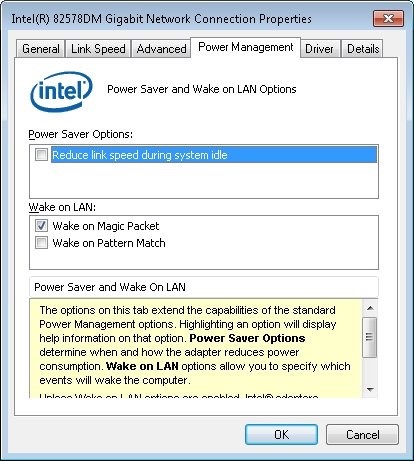
- Realtek PCIe GBE ağ bağdaştırıcısı bilgisayarda kuruluysa aşağıdaki ayarlar için Gelişmiş sürücü özelliklerini yapılandırın:
- Kapatma: LAN'da Uyandırma Etkin
- Sihirli Paket ile Uyandırma - Etkin
- Desen Eşleştirme ile Uyandırma - Etkin
- WOL ve Kapatma Bağlantı Hızı 10 Mb/sn ye ayarlı:

- Intel 82579LM Gigabit Ağ denetleyicisi için gösterildiği gibi aşağıdaki Güç Yönetimi sürücü ayarlarını etkinleştirin: Güç kazancı sağlamak için bilgisayar bu aygıtı kapatsın, Bu aygıt, bilgisayarı başlatsın ve Yalnızca sihirli bir paketin bilgisayarı uyandırmasına izin ver (Şekil 1):
Article Properties
Last Published Date
09 Jul 2024
Version
9
Article Type
How To